如何永久擦除存儲卡/u盤/sd卡數據
您是否在存儲卡上保存了一些個人敏感照片和視頻,并希望永久刪除它們以避免未經授權的訪問?您有沒有想過按“Shift + Del”可以永久刪除您的敏感數據?您是否嘗試通過格式化來清潔存儲卡?實際上格式化或“Shift + Del”無法永久擦除存儲卡。您需要使用存儲卡碎紙機永久擦除它。
當您按“刪除”或“Shift + Del”按鈕或格式化存儲卡以刪除文件時,實際上文件不會被刪除。只是文件占用的空間被標記為可用空間,可用于任何其他文件。因此,如果空間未被占用,則可以通過恢復工具恢復您刪除的文件,而如果使用卡橡皮擦碎文件,則任何其他恢復工具都無法恢復這些文件。這意味著一旦您使用碎紙機清潔存儲卡,其他人就無法取消刪除文件,您不必擔心其他人可以查看這些文件。
如何用碎紙機清潔存儲卡
要永久擦拭存儲卡,您可以使用可靠的碎紙機,因為個人隱私。Wondershare WinSuite 2012中的文件粉碎機是一款可靠的卡片橡皮擦,可以安全地粉碎您的照片和視頻。任何恢復軟件都不能刪除已刪除的文件。
單擊主界面上的“Privacy&Security” 啟動卡片刮水器,然后選擇左側的“ File Shredder ”。
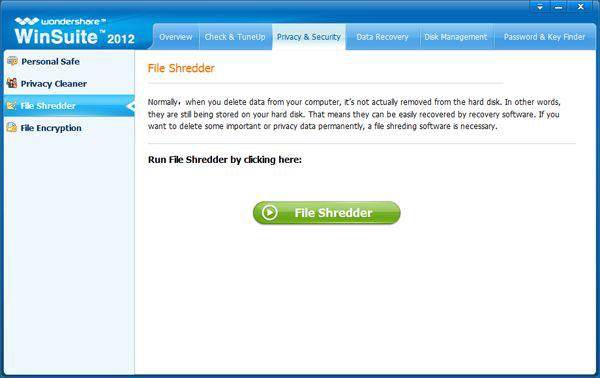
第1步:添加不需要的文件
單擊“ 添加文件 ”,彈出一個打開的文件對話框。選擇要粉碎的文件,單擊“確定”,然后將文件信息添加到軟件窗口列表框中。
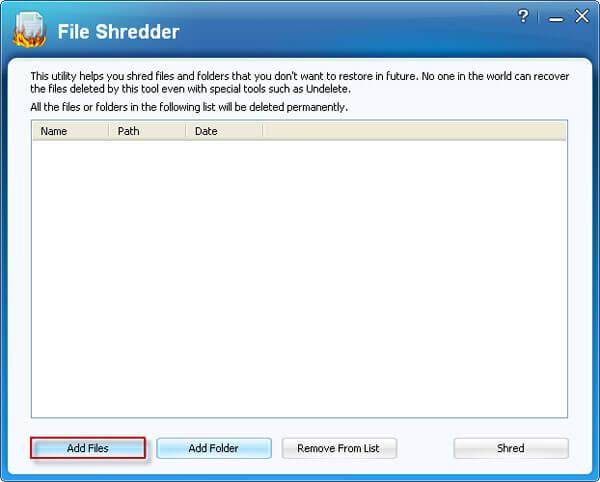
第2步:粉碎文件
一旦確定要刪除文件,請單擊“Shred”以粉碎列表中的文件。
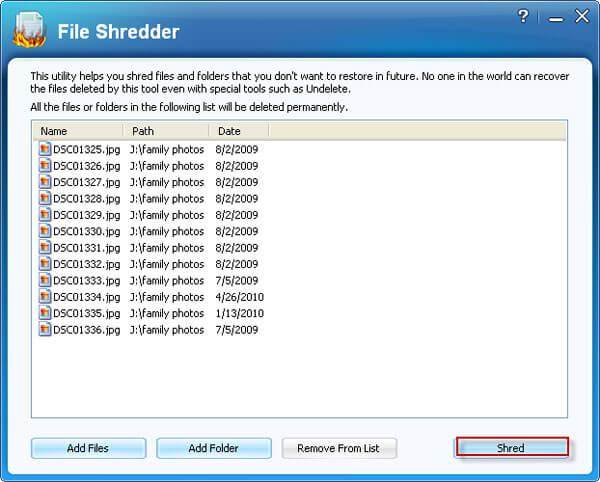
筆記:
1.任何恢復工具都無法恢復碎片文件,因此請在操作前確認列表,然后單擊“是”繼續碎化。
2.刪除文件:如果選擇了錯誤的文件,可以通過單擊“從列表中刪除”將其從列表中刪除。
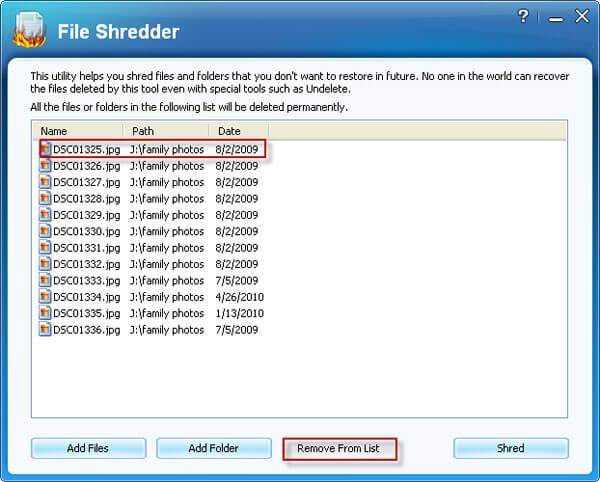
了解更多有關Wondershare WinSuite 2012的信息

